实验报告2 常用网络命令的使用
实验2 网络常用命令

6
5. Tracert命令——跟踪路由
Tracert命令
Tracert 目的主机地址或域名:显示从本机到目的主机 之间的所有路由 Tracert 目的主机地址或域名 -d:快速显示从本机到 目的主机之间的所有路由 Tracert 目的主机地址或域名 -d
计算机工程学院
pingipconfigarproutetracertping主机地址或域名ping主机地址或域名tping主机地址或域名l长度ping主机地址或域名c次数使用ping命令检测网络故障ping本机地址ping网关地址ping远程地址利用ping命令可检测本机到远程主机之间的网关数ipconfigallipconfigrelease
计算机工程学院
伍俊明
3
2. IPConfig命令——检查本机配置
IPConfig的使用方法 IPConfig IPConfig /all IPConfig /release:释放动态IP地址 IPConfig /renew:重新分配IP地址 IPConfig /displaydns:显示本机访问站点的域 名与IP地址的解析表
伍俊明
7
6. Netstat命令——显示统计数据
Netstat命令
Netstat –s:按协议分类显示统计数据 Netstat –e:显示以太网卡的统计数据 Netstat –r:显示路由表信息 Netstat –a:显示所有连接信息 Netstat –n:显示所有活跃连接的信息
计算机工程学院
伍俊明
2
1. ping命令——检查网络连通性
Ping命令的使用方法
Ping Ping Ping Ping 主机地址或域名 主机地址或域名 –t 主机地址或域名 –l 长度 主机地址或域名 –c 次数
实验二网络常用测试命令实验报告
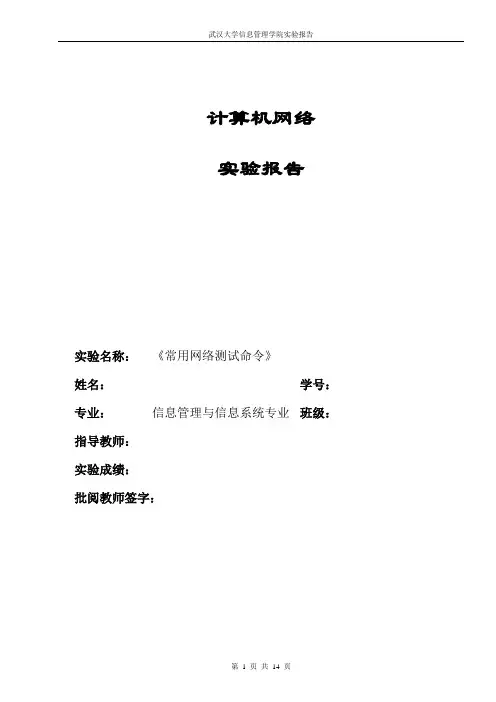
计算机网络实验报告实验名称:《常用网络测试命令》姓名:学号:专业:信息管理与信息系统专业班级:指导教师:实验成绩:批阅教师签字:一、实验目的(1)熟悉基本的网络测试命令操作:学会ping、tracert、route、ipconfig、arp、netstat、net 等网络测试命令的功能与基本用法。
(2)为后续其他实验奠定基础。
二、实验内容与实验步骤1. 使用ping命令测试网络的连通性•ping 127.0.0.1•ping 本机IP•ping 局域网内其他IP•ping 网关IP•ping 远程IP•ping •连续ping6个包•发出去的每个包数据部分包含1000个字节2. 使用ipconfig命令查看计算机的TCP/IP配置在命令提示符状态分别输入ipconfig 、ipconfig/all 命令格式,查看并记录当前计算机的基本TCP/IP参数设置,观察两次命令所有显示的内容有什么不同3. 使用arp命令显示和修改本地计算机上的ARP高速缓存(1)在实验机上输入arp –a(或arp -g)命令显示当前计算机的ARP缓存。
(2)执行arp –d命令,再次用arp –a命令,观察显示结果。
(3)查找隔壁主机的ip地址,在实验机上输入ping 隔壁主机IP地址,再输入arp –a命令,观察显示结果。
(4)用步骤2清空ARP缓存,然后输入arp –s 隔壁主机IP 地址以及错误的MAC 地址。
用arp –a 命令显示结果。
(5)重复步骤3,再次观察显示结果。
4. 使用tracert命令跟踪路由在实验机上输入tracert 命令,跟踪数据报从本地机到达 所经过的路径。
5. 使用net命令进行网络配置•将计算机名为T090的主机中的share目录以及光驱等设置成共享,然后在实验机上输入net view\\ T090 查看名为**计算机的共享资源列表。
•使用net user 命令:(1)新建一个名为“alice”,密码为“123456”的用户(2)查看名为“alice”用户的信息(3)新建一个登陆时间受限制的用户,比如,新建一个名为“edward”,密码为111111,登陆时间权限为每周一到周五早上8点到晚上6点。
常见网络命令应用实验
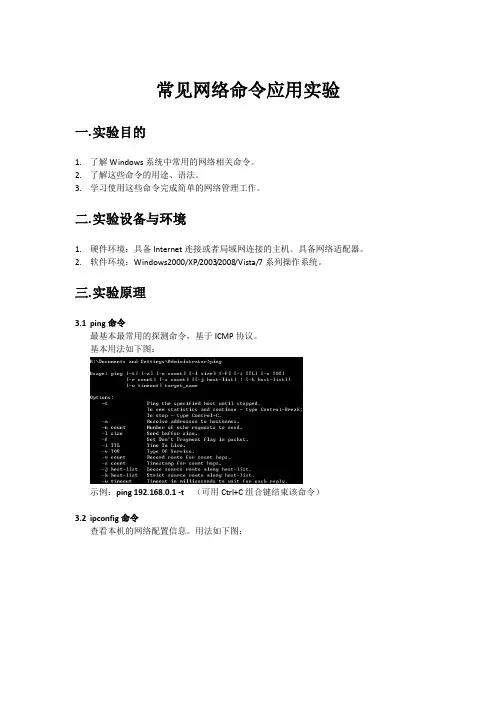
常见网络命令应用实验一.实验目的1.了解Windows系统中常用的网络相关命令。
2.了解这些命令的用途、语法。
3.学习使用这些命令完成简单的网络管理工作。
二.实验设备与环境1.硬件环境:具备Internet连接或者局域网连接的主机。
具备网络适配器。
2.软件环境:Windows2000/XP/2003/2008/Vista/7系列操作系统。
三.实验原理3.1ping命令最基本最常用的探测命令,基于ICMP协议。
基本用法如下图:示例:ping 192.168.0.1 -t(可用Ctrl+C组合键结束该命令)3.2ipconfig命令查看本机的网络配置信息。
用法如下图:典型用法示例:>ipconfig /all(显示所有配置信息)>ipconfig /renew(刷新所有适配器对应的IP地址)>ipconfig /release XXX(释放XXX适配器对应的IP地址)3.3netstat命令该命令使用NBT(TCP/IP 上的NetBIOS)显示协议统计和当前TCP/IP 连接。
该命令只有在安装了TCP/IP 协议之后才可用。
该命令可以比较详细的显示网络资料,包括TCP、UDP、ICMP 和IP等协议的统计信息。
基本用法:示例:>netstat –a –b (显示系统中的所有连接、监听端口和对应的进程)>netstat –s –e(按协议显示统计信息)3.4arp命令该命令显示和修改“地址解析协议”(ARP) 所使用的到以太网的IP 或令牌环物理地址翻译表。
该命令只有在安装了TCP/IP 协议之后才可用。
基本用法:示例:>arp -a(通过询问TCP/IP 显示当前ARP 项)>arp -s 192.168.0.1 00-50-ff-6c-08-75(添加静态ARP列表项目,即静态绑定)3.5tracert和pathping命令路由跟踪命令。
Tracert命令基本用法:示例:>tracert (查询到新浪服务器的路由)Pathping命令基本用法与tracert命令类似,其可以提供一段时间内丢包的统计分析。
计算机网络技术实验报告2常用网络命令的使用
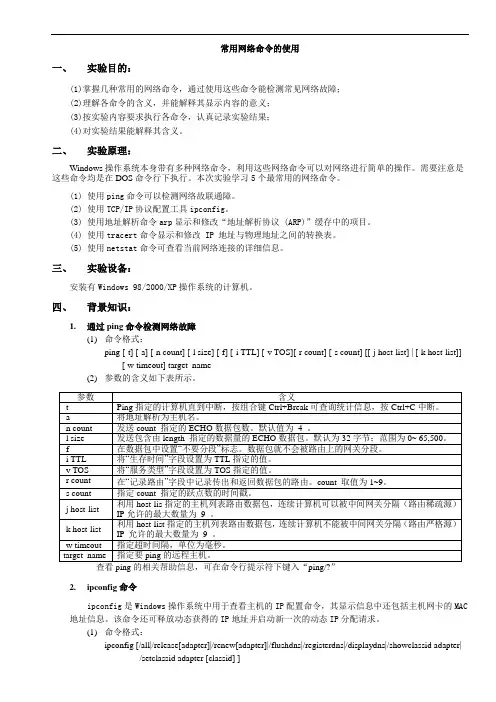
常用网络命令的使用一、实验目的:(1)掌握几种常用的网络命令,通过使用这些命令能检测常见网络故障;(2)理解各命令的含义,并能解释其显示内容的意义;(3)按实验内容要求执行各命令,认真记录实验结果;(4)对实验结果能解释其含义。
二、实验原理:Windows操作系统本身带有多种网络命令,利用这些网络命令可以对网络进行简单的操作。
需要注意是这些命令均是在DOS命令行下执行。
本次实验学习5个最常用的网络命令。
(1)使用ping命令可以检测网络故联通障。
(2)使用TCP/IP协议配置工具ipconfig。
(3)使用地址解析命令arp显示和修改“地址解析协议 (ARP)”缓存中的项目。
(4)使用tracert命令显示和修改 IP 地址与物理地址之间的转换表。
(5)使用netstat命令可查看当前网络连接的详细信息。
三、实验设备:安装有Windows 98/2000/XP操作系统的计算机。
四、背景知识:1.通过ping命令检测网络故障(1)命令格式:ping [-t] [-a] [-n count] [-l size] [-f] [-i TTL] [-v TOS][-r count] [-s count] [[-j host-list] | [-k host-list]] [-w timeout] target_name(2)参数的含义如下表所示。
2.ipconfig命令ipconfig是Windows操作系统中用于查看主机的IP配置命令,其显示信息中还包括主机网卡的MAC 地址信息。
该命令还可释放动态获得的IP地址并启动新一次的动态IP分配请求。
(1)命令格式:ipconfig [/all|/release[adapter]|/renew[adapter]|/flushdns|/registerdns|/displaydns|/showclassid adapter| /setclassid adapter [classid] ](其中的adapter代表的是连接名。
实验二 常用网络命令的使用
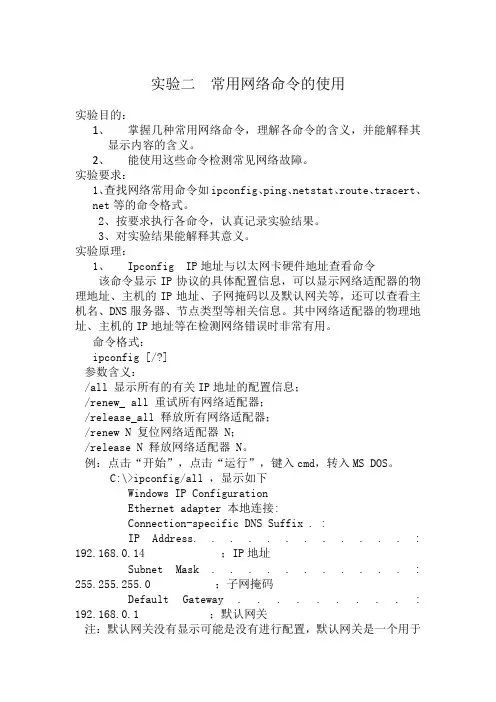
实验二常用网络命令的使用实验目的:1、掌握几种常用网络命令,理解各命令的含义,并能解释其显示内容的含义。
2、能使用这些命令检测常见网络故障。
实验要求:1、查找网络常用命令如ipconfig、ping、netstat、route、tracert、net等的命令格式。
2、按要求执行各命令,认真记录实验结果。
3、对实验结果能解释其意义。
实验原理:1、Ipconfig IP地址与以太网卡硬件地址查看命令该命令显示IP协议的具体配置信息,可以显示网络适配器的物理地址、主机的IP地址、子网掩码以及默认网关等,还可以查看主机名、DNS服务器、节点类型等相关信息。
其中网络适配器的物理地址、主机的IP地址等在检测网络错误时非常有用。
命令格式:ipconfig [/?]参数含义:/all 显示所有的有关IP地址的配置信息;/renew_ all 重试所有网络适配器;/release_all 释放所有网络适配器;/renew N 复位网络适配器 N;/release N 释放网络适配器 N。
例:点击“开始”,点击“运行”,键入cmd,转入MS DOS。
C:\>ipconfig/all ,显示如下Windows IP ConfigurationEthernet adapter 本地连接:Connection-specific DNS Suffix . :IP Address. . . . . . . . . . . . : 192.168.0.14 ;IP地址Subnet Mask . . . . . . . . . . . : 255.255.255.0 ;子网掩码Default Gateway . . . . . . . . . : 192.168.0.1 ;默认网关注:默认网关没有显示可能是没有进行配置,默认网关是一个用于TCP/IP 协议的配置项,是一个可直接到达的 IP 路由器的 IP 地址。
配置默认网关可以在 IP 路由表中创建一个默认路径。
常用网络命令实验报告Word版
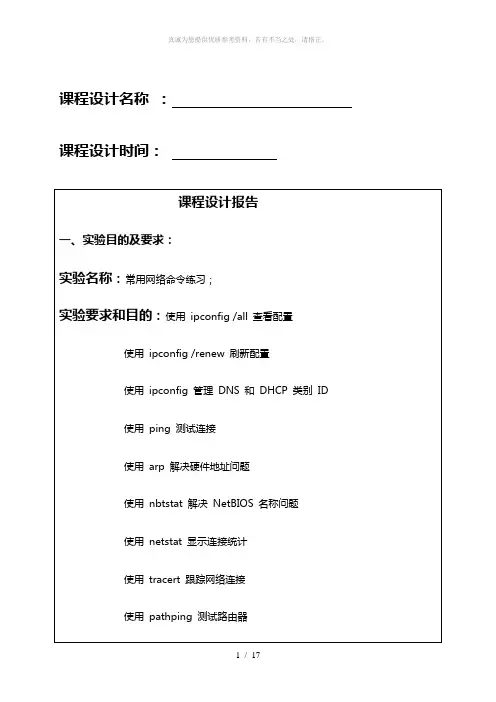
课程设计名称:课程设计时间:使用ipconfig /all 查看配置使用route 查看路由信息使用net命令进行各种操作二、实验过程及要点:实验过程:①ipconfig不带任何参数选项时,是为每个已经配置了的接口显示IP 地址、子网掩码、和缺省网关值ipconfig /all能为DNS和WINS服务器显示它已配置且所要使用的附加信息(如IP地址等),并且显示内置于本地网卡中的物理地址(MAC)。
ipconfig /relaese和ipconfig /renew如果你输入ipconfig /release,那么所有接口的租用IP地址便重新交付给DHCP服务器(归还IP地址)。
如果你输入ipconfig /renew,那么本地计算机便设法与DHCP服务器取得联系,并租用一个IP地址。
请注意,大多数情况下网卡将被重新赋予和以前所赋予的相同的IP地址②ping有关的命令Ping是个使用频率极高的实用程序,用于确定本地主机是否能与另一台主机交换(发送与接收)数据报。
根据返回的信息,你就可以推断TCP/IP参数是否设置得正确以及运行是否正常。
Ping 127.0.0.1这个Ping命令被送到本地计算机的IP软件,该命令永不退出该计算机。
ping localhost是个作系统的网络保留名,它是127.0.0.1的别名,每台计算机都应该能够将该名字转换成该地址。
Ping-t—有这个参数时,当你ping一个主机时系统就不停的运行ping这个命令,直到你按下Control-C。
Ping-n count——定义用来测试所发出的测试包的个数,缺省值为4。
通过这个命令可以自己定义发送的个数Ping-l size定义所发送缓冲区的数据包的大小Ping-a解析主机的NETBIOS主机名,如果你想知道你所ping的要机计算机名则要加上这个参数了,一般是在运用ping命令后的第一行就显示出来。
IP地址是10.12.21.104的计算机,NETBIOS是STU6004获取百度的IP地址:如下图可知百度的IP地址是119.75.213.51Ping-f在数据包中发送“不要分段”标志Ping-i TTL指定TTL值在对方的系统里停留的时间Ping-v TOS将“服务类型”字段设置为“tos”指定的值。
常用网络命令的使用
常用网络命令的使用网络命令是指在计算机网络中用来进行网络管理和网络通信的命令。
常用的网络命令包括Ping、Tracert、Nslookup、Ipconfig、Netstat、Telnet、SSH、FTP、curl等。
1. Ping命令:用于测试本机与目标主机之间的连通性。
通过向目标主机发送ICMP回应请求并等待回应,可以判断网络是否通畅,以及网络延迟的情况。
示例:``````2. Tracert命令:用于追踪数据包在网络中的路径。
通过显示数据包经过的路由器或交换机,可以帮助用户分析网络故障的原因。
示例:``````3. Nslookup命令:用于查询域名解析的相关信息。
可以通过输入域名查询其对应的IP地址,或通过输入IP地址查询其对应的域名。
示例:``````4. Ipconfig命令:用于查看和管理网络适配器的配置信息。
可以显示本机的IP地址、子网掩码、默认网关等网络参数。
示例:```ipconfig /all```5. Netstat命令:用于显示网络连接、路由表和网络接口等相关信息。
可以查看已经建立的网络连接、监听状态的端口等。
示例:```netstat -an```6. Telnet命令:用于使用TELNET协议连接远程主机。
可以通过输入telnet命令加上目标主机的IP地址或域名,实现与远程主机的命令行通信。
示例:``````7.SSH命令:用于使用SSH协议连接远程主机。
SSH协议是一种加密的网络协议,可以确保通信的安全性。
示例:``````示例:``````9. curl命令:用于发送HTTP请求并显示服务器的响应。
可以用来测试网站服务器的状态、获取网页内容等。
示例:``````以上是常用的网络命令及其示例。
这些命令在网络管理和故障排查中非常常用,熟练掌握它们可以帮助提高网络管理的效率。
实验报告2常用网络命令的使用
实验报告2常用网络命令的使用一、实验目的:了解和掌握常用网络命令的使用方法。
二、实验内容:1. ping命令:用于测试主机之间的连通性。
a) 命令格式:ping [IP地址/域名]b) 实验步骤:打开命令提示符窗口,输入ping命令及目标主机的IP地址或域名,按下回车键。
2. tracert命令:用于追踪数据包在网络中的路径。
a) 命令格式:tracert [IP地址/域名]b) 实验步骤:打开命令提示符窗口,输入tracert命令及目标主机的IP地址或域名,按下回车键。
c)实验结果:根据结果显示数据包在网络中的路径。
每一行显示经过的路由器的IP地址,并显示数据包从源主机到目标主机所经过的时间。
3. ipconfig命令:用于获取和显示计算机的网络配置信息。
a) 命令格式:ipconfigb) 实验步骤:打开命令提示符窗口,输入ipconfig命令,按下回车键。
c)实验结果:根据结果显示计算机的IP地址、子网掩码、默认网关以及DNS服务器等信息。
4. netstat命令:用于显示计算机的网络状态和统计信息。
a) 命令格式:netstat [-a] [-n] [-p protocol] [-s]b) 实验步骤:打开命令提示符窗口,输入netstat命令及相应的参数,按下回车键。
c)实验结果:根据结果显示当前计算机的网络连接状态、端口使用情况以及传输统计信息等。
5. nslookup命令:用于查询域名的IP地址。
a) 命令格式:nslookup [域名]b) 实验步骤:打开命令提示符窗口,输入nslookup命令及目标域名,按下回车键。
c)实验结果:根据结果显示目标域名的IP地址。
三、实验总结:通过本次实验,我学会了常用的网络命令的使用方法。
ping命令可以用于测试主机之间的连通性,tracert命令可以追踪数据包在网络中的路径,ipconfig命令可以获取并显示计算机的网络配置信息,netstat命令可以显示计算机的网络状态和统计信息,nslookup命令可以查询域名的IP地址。
常用网络命令的使用实验报告
实验报告(说明:由于实验分两次完成,所以其中IP地址前后不一样。
)——实验一常用网络命令的使用科目:网络服务与协议学号:姓名:一、实验目的a)掌握几种常用网络命令,通过使用这些命令能检测常见网络故障;b)理解各命令的含义,并能解释其显示内容的意义,进一步理解相应网络层协议的工作原理;c)了解子网掩码的意义,并能通过其划分子网。
二、内容及结果1.运行ipconfig命令运行该命令,记录主机名、DNS服务器、适配器信息、主机物理地址、IP地址、子网掩码以及默认网关等。
理解子网掩码的含义。
运行ipconfigC:\Documents and Settings\student>ipconfigWindows IP ConfigurationEthernet adapter 本地连接:Connection-specific DNS Suffix . :I Subnet Mask . . . . . . . . . . . : 255.255.255.0 子网掩码Default Gateway . . . . . . . . . : 192.180.0.110 默认网关DNS Servers . . . . . . . . . . . : 192.180.0.110 DNS服务器运行ipconfig/allC:\Documents and Settings\stu>ipconfig/allWindows IP ConfigurationHost Name . . . . . . . . . . . . : p40 本机主机名Primary Dns Suffix . . . . . . . : 本机DNS服务器Node Type . . . . . . . . . . . . : Unknown 本机节点类型且节点未知IP Routing Enabled. . . . . . . . : No 未联网WINS Proxy Enabled. . . . . . . . : NoEthernet adapter 本地连接:Connection-specific DNS Suffix . :Description . . . . . . . . . . . : Realtek RTL8139 Family PCI Fast Ethernet NICPhysical Address. . . . . . . . . : 00-50-FC-60-2E-E1 网络适配器的物理地址(在检测网络错误时非常有用)Dhcp Enabled. . . . . . . . . . . : NoIP Address. . . . . . . . . . . . : 192.180.0.40 主机的IP地址Subnet Mask . . . . . . . . . . . : 255.255.255.0 子网掩码Default Gateway . . . . . . . . . : 192.180.0.110 默认网关DNS Servers . . . . . . . . . . . : 192.180.0.110 DNS服务器2.运行ping命令运行该命令,分别ping 127.0.0.1,本机IP,网关IP,远程IP,本机名,远程域名。
实验二 常用网络命令的使用
实验二常用网络命令的使用
交通运输工程学院测绘0901班孙东旭200928010112
1.IPconfig命令调试计算机网络的常用命令
显示本机全部网络配置:/all 显示本地主机完整的TCP/IP配置信息
/displaydns 显示本机全部网络配置参数
(2)Ping 命令 网络故障测试命令
-t :不停的Ping 某一主机,直到用户按下Ctrl+c 键停止。
-n :发送count 指定的Echo 数据包数。
-l length :定义Echo 数据包大小。
检查本机TCP/IP 协议能否正常工作
Ping 同一网段计算机IP :192.168.1.104
Ping网易网站
不停的Ping IP为192.168.1.104的主机直到Ctrl+C停止
Ping IP 192.168.1.104,发送数据包20
不停的向192.168.1.104发送大小为65500byt的数据包
(3)Netstat命令:统计显示当前的TCP/IP网络连接情况-a:显示所有连接和侦听端口。
服务器连接通常不显示
-n:以数字格式显示地址和端口号
-s:显示TCP、UCP、ICMP和IP协议的数据包统计
-r:显示路由表的内容
(4)Route命令:检查和配置网络路由表
检查本机默认网关的路由表和默认网关-Print:显示路由表
(5)Tracert命令:路由跟踪命令
分别检查本机到达长沙理工大学主页和网易主页的路由状况
(6)ARP命令:数据链路层的网络通信协议,实现IP地址到物理地址的转换功能查看当前网关的本地主机的所有ARP映射表
手动添加ARP记录并显示映射表。
- 1、下载文档前请自行甄别文档内容的完整性,平台不提供额外的编辑、内容补充、找答案等附加服务。
- 2、"仅部分预览"的文档,不可在线预览部分如存在完整性等问题,可反馈申请退款(可完整预览的文档不适用该条件!)。
- 3、如文档侵犯您的权益,请联系客服反馈,我们会尽快为您处理(人工客服工作时间:9:00-18:30)。
计算机网络实验报告
班级信工(2)班日期 2016-5-12
学号 20130702047 姓名李格
实验名称常用网络命令的使用
一、实验目的
1. 掌握几种常用的网络命令,通过使用这些命令能检测常见网络故障。
2. 理解各命令的含义,并能解释其显示内容的意义。
二、实验步骤
(一)ping 命令的使用
1、单击开始按钮,输入cmd 并按回车键,进入windows DOS环境。
2、输入ping/? 回车,了解ping命令的基本用法。
结果如下:
最常用的ping命令是在ping后面直接跟域名或IP地址。
测试内网或外网的联通情况。
3、依次输入以下命令并查看分析结果。
(1)输入ping 并回车查看分析结果。
结果如下:
分析:
(2)输入ping 218.197.176.10并回车查看分析结果。
结果如下:
分析:
(3)输入ping 并回车查看分析结果。
结果如下:
分析:
(3)输入pi ng 121.14.1.189 并回车查看分析结果。
结果如下:
分析:
4、使用不同的参数测试ping命令。
结果如下:
分析:
(二)ipconfig 命令的使用
1、单击开始按钮,输入cmd 并按回车键,进入windows DOS环境。
2、输入ipconfig/? 回车,了解ipconfig 命令的基本用法。
结果如下:
3、依次输入以下命令并查看分析结果。
(1)输入ipconfig 并回车查看并分析结果。
结果如下:
分析:
(2)输入ipconfig/all 并回车查看分析结果。
结果:
分析:ipconfig/all显示详细信息
(3)输入ipconfig/displaydns 并回车查看分析结果。
结果:
分析:ipconfig/displaydns 显示DNS解析程序缓存的内容。
由于显示内容太多所以没有全部截图展示出来。
(三)tracert 命令的使用
1、单击开始按钮,输入cmd 并按回车键,进入windows DOS环境。
2、输入tracert/? 回车,了解tracert命令的基本用法。
结果如下:
3、依次输入以下命令并查看分析结果。
(1)输入trace rt 并回车查看分析结果。
结果:
分析:
输入tracert -d 并回车查看分析结果。
结果:
分析:
(2)输入 tracert 并回车查看分析结果。
结果:
分析:
(3)输入 tracert -h 5 并回车查看分析结果。
结果:
分析:
4、使用不同的参数测试tracert 命令。
结果:
分析:
(四)pathping命令的使用
1、单击开始按钮,输入cmd并回车,进入windows DOS环境。
2、输入pathping/?回车,了解pathping命令的基本用法。
结果如下:
3、依次输入以下命令并查看分析结果。
(1)输入pathping 192.168.0.1 并回车查看分析结果。
结果:
分析:
(2)输入pathping -n 并回车查看分析结果。
结果:
分析:
(3)输入pathping -n 并回车查看分析结果。
结果:
分析:
4、使用不同的参数测试pathping 命令。
(五)netstat 命令的使用
1、点击开始按钮,输入cmd并按回车键,进入windows DOS环境。
2、输入netstat/?回车,了解netstat命令的基本用法。
结果如下:
3、依次输入以下命令并回车查看分析结果。
(1)输入netstat并回车查看分析结果。
结果:
分析:
(2)输入netstat -b 并回车查看分析结果。
结果:
分析:
(3)输入netstat -a 并回车查看分析结果。
结果:
分析:
(4)输入netstat -e 并回车查看分析结果。
结果:
分析:显示以太网统计。
此选项可以与-s 选项结合使用。
4、使用不同的参数测试netstat命令。
(六)
arp命令的使用
1、点击开始按钮,输入cmd并按回车键,进入windows DOS环境。
2、输入arp/?回车,了解arp命令的基本用法。
结果如下:
3、依次输入以下命令并查看分析结果。
(1)输入arp-a 并回车查看分析结果。
结果:
分析:
(2)输入 arp -s 169.254.112.34 00-cd-0d-33-00-34 并回车,输入arp-a 并回车查看分析结果。
结果:
分析:
(3)输入arp -d 169.254.112.34 并回车,输入arp -a 并回车查看分析结果。
结果:
分析:
4、使用不同的参数测试arp命令。
5、
(七)hostname 命令的使用
1、单击开始按钮,输入cmd并按回车键,进入windows DOS环境。
2、输入nslookup/?回车,了解nslookup命令的基本用法。
结果:
3、依次输入以下命令并查看分析结果。
(1)输入nslookup 并回车查看分析结果。
结果:
分析:
(2)输入nslookup 并回车查看分析结果。
结果:
分析:
(九)net 命令的使用
1、单击开始按钮,输入cmd并按回车键,进入windows DOS 环境。
2、输入net/?回车,了解net命令的基本用法。
结果:
3、依次输入以下命令并查看分析结果。
(1)输入net user 并回车查看分析结果。
结果:
分析:
(2)输入 net config workstation 并回车查看分析结果。
结果:
(3)输入 net share 并回车查看分析结果。
结果:
(4)输入 net share c:\user/delete 并回车查看分析结果。
4、使用不同的参数测试net命令。
(十)route 命令的使用
1、单击开始按钮,输入cmd 并按回车键,进入windows DOS环境。
2、输入route/?回车,了解route命令的基本用法。
结果:
3、依次输入以下命令并查看分析结果。
(1)输入route print回车查看分析结果。
结果:
分析:
输入route print 125* 并回车查看分析结果。
结果:
分析:
4、使用不同的参数测试route 命令。
三、实验总结及心得
常用的网络命令虽然看起来简单,可能觉得没什么用处,但是对于网络问题的诊断却非常有用。
试想一下,假设一台电脑的网络出现故障,当然也就无法访问互联网,同时电脑内又没有可以诊断故障的程序,而现在使用windows系统自带的命令行中的常用网络命令来诊断问题,不仅快捷,而且信息反映直观,事实上却是是非常有用的工具。
这也提示了我们一点,有时候看起来较简单的东西,但物。
、是却是用起来很可靠和方便的东西。
